发布时间:2016-09-06 18: 49: 58
CorelDRAW 中的PowerClip不但可以精确剪裁图像打造多种排版设计图片样式,还可以利用此功能实现简单抠图的需要。除此之外,你知道PowerClip还能够创建图文框么,本文介绍CorelDRAW利用创建空PowerClip图文框和文本框的方法。
CorelDRAW允许我们从对象创建空PowerClip图文框,或将PowerClip图文框还原回对象。当您想要在添加内容之前定义文档布局时,创建空PowerClip图文框或文本框会非常有用。创建空PowerClip图文框后,可以向其添加内容。您也可以向已包含其他对象的PowerClip图文框添加内容。
1. 选择要用作图文框的对象。
2. 单击“对象>PowerClip>创建空PowerClip图文框”。因为版本的升级PowerClip命令的位置及名称有所变动,在X6 Inspired工作区中,此命令显示在效果菜单栏下面。
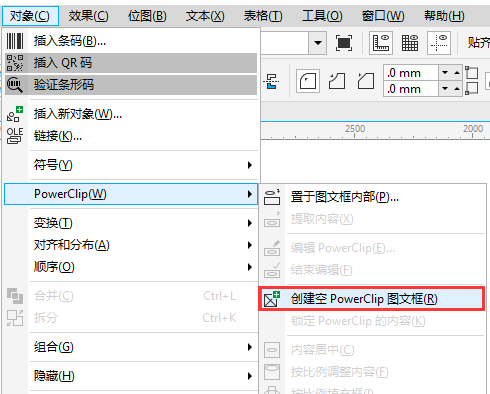
除此之外,也可以右键单击对象,选择框类型,然后单击创建空PowerClip图文框,或者还可以创建PowerClip图文框,再进行提取内容,一样能够实现空PowerClip图文框。方法多种,根据自己操作习惯选择。
利用从对象创建空PowerClip图文框,当您想要在添加内容之前直观地查看页面布局时,创建空 PowerClip 图文框和文本框会非常有用。
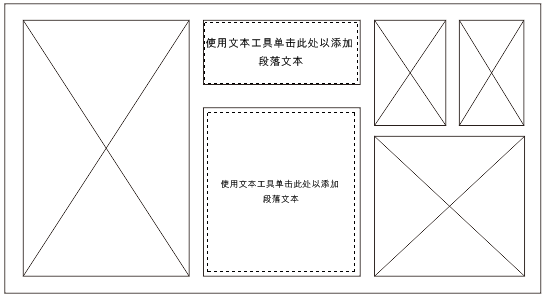
当您想要将PowerClip图文框还原回对象。可以右键单击对象,选择框类型,然后单击“无”选项。
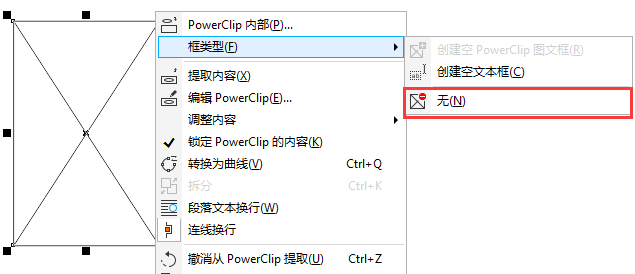
CorelDRAW是一款通用且强大的矢量图形设计软件,让创意和功能结合打造专属风格,想要学习软件的小伙伴,可点击CDR下载开始发挥你的想象力在CorelDRAW X8上进行创作了。
展开阅读全文
︾